黑暗模式是一种特殊的屏幕设置设计,可以改变颜色方案,显示黑暗的主题,而不是光明的主题。它可以用来减少眼睛的疲劳,并在使用一个应用程序时使整体体验更加愉快。
Windows计算器应用程序就是这样一个应用程序,它允许用户根据自己的喜好在浅色和深色模式之间切换。本教程解释了如何在Windows计算器应用程序中启用黑暗模式。
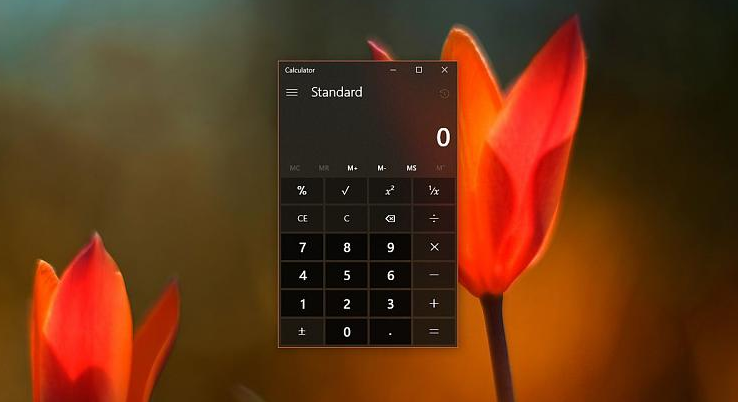
如何在Windows计算器应用中启用黑暗模式
有两种方法可以在Windows计算器应用程序中启用黑暗模式。第一种方法是使用计算器设置,而第二种方法是使用个性化设置。让我们来看看它们各自的详细情况:
1. 使用计算器设置
计算器应用程序设置提供了一个简单的方法来启用Windows计算器应用程序中的黑暗模式。这种方法适合那些喜欢在浅色和深色模式之间切换的人,而不需要修改个性化设置。要做到这一点,请遵循以下说明。
打开计算器应用,点击位于应用左上角的导航图标。在导航面板的底部,选择设置选项。
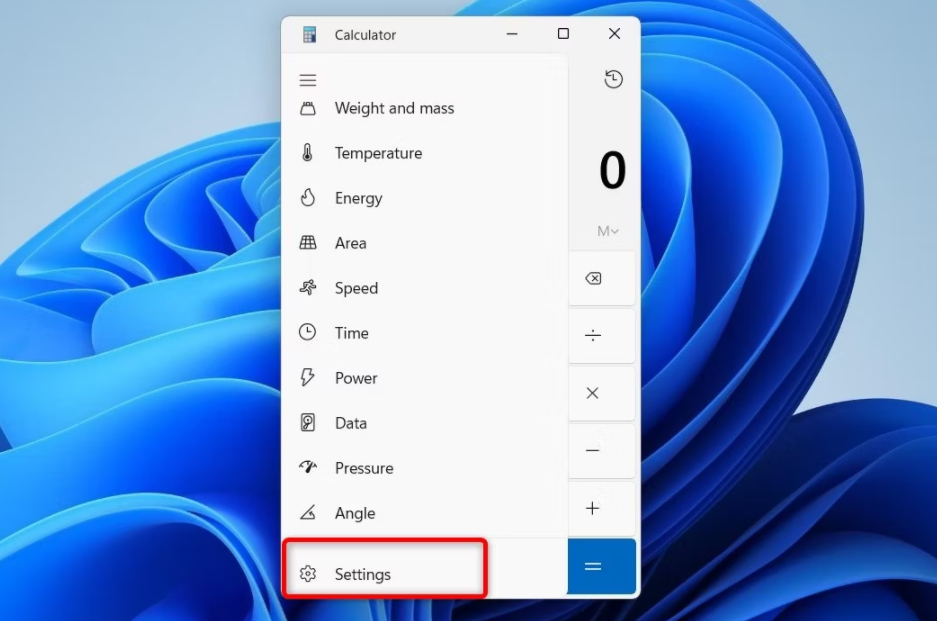
在 "外观 "部分,选择 "黑暗 "选项来切换您的计算器应用程序的屏幕主题。
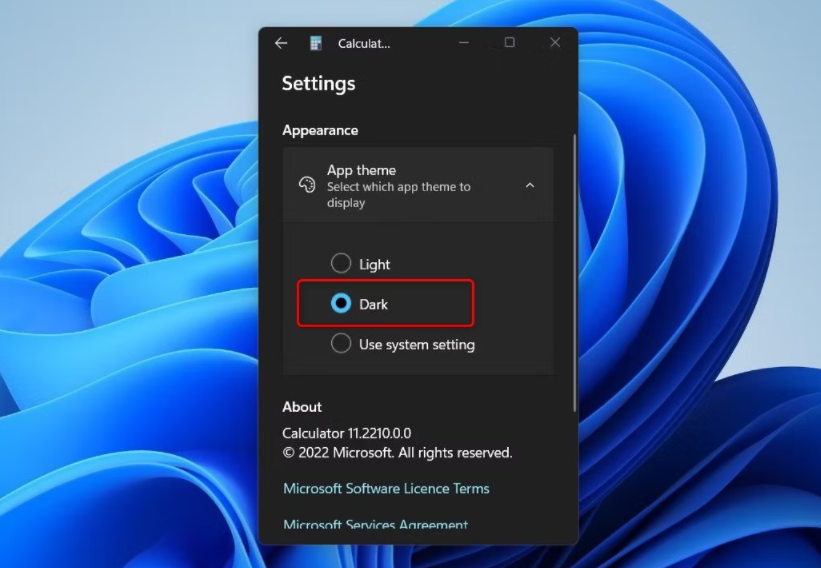
一旦你启用了黑暗模式,它将被应用到计算器应用程序的设计和用户界面上。
2. 使用个性化设置
个性化设置是另一种方法,你可以用来启用或禁用Windows计算器应用程序的黑暗模式功能。下面是如何做到这一点:
要开始,打开Windows系统设置,点击个性化。然后,进入 "颜色 "标签,找到 "选择你的模式 "部分。
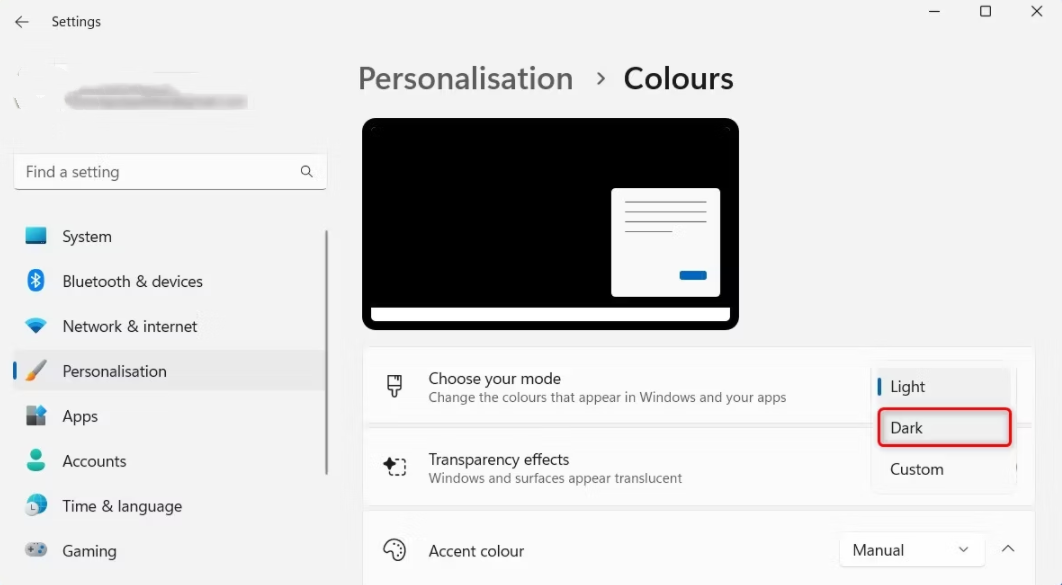
在这里点击下拉菜单,选择黑暗。你会看到你的系统设置自动切换到黑暗模式,包括计算器应用程序。
用Windows计算器应用程序拯救您的眼睛
如果你喜欢更黑暗的界面,那么你可以在Windows计算器应用程序上启用黑暗模式。在本指南中,我们已经解释了两种方法 - 使用计算器应用程序设置和个性化设置。试试这两种方法中的任何一种,并在您的计算器应用程序上享受黑暗的主题。
本文地址:https://www.kkgcn.com/18765.html
版权声明:文章仅代表作者观点,版权归原作者所有,欢迎分享本文,转载请保留出处!
版权声明:文章仅代表作者观点,版权归原作者所有,欢迎分享本文,转载请保留出处!


